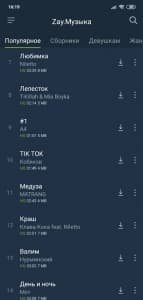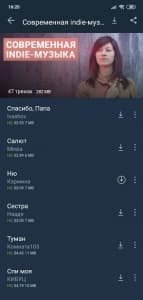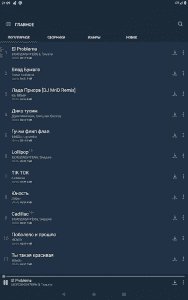Зайцев.нет Музыка
Зайцев.нет Музыка — лучший аудиоплеер для прослушивания и скачивания музыки на телефон, планшет. В нем можно воспользоваться плейлистами и загрузками с любого другого устройства, где бы вы ни были. Есть возможность просмотра истории прослушиваний и возврата к понравившейся мелодии.
Основы работы
В начале работы приложение предупреждает о возможном превышении трафика и предлагает выбрать удобные условия предоставления интернета.
После установки сервис запрашивает доступ к файлам для сохранения музыки на устройство.
Первое действие, которое предлагает сделать Зайцев.нет Музыка для Андроид — узнать как пользоваться. Можно попробовать разобраться самому, инструкция доступна в меню. Значок меню — силуэт веселого зайчика. Доступен поиск композиций.
Одним нажатием для каждого трека можно посмотреть информацию, другие песни исполнителя и возможно удалить из плейлиста.
Треки, скачанные на устройство из любого источника, можно посмотреть в приложении, в пункте меню «Мои треки». Там файлы с устройства можно сортировать по критериям: популярное, вперемешку, по папкам, по исполнителю.
Преимущества управления
Контроль осуществляется:
- Удобно управлять с заблокированного экрана. Стоп, пауза, перемотка доступны.
- Можно управлять при помощи гарнитуры. Одно нажатие кнопки — поставить песню на паузу, два нажатия — следующий трек.
Первое, что предлагается пользователю топ-100. Песни разные, русские и иностранные, разных времен и народов. Еще есть тематические сборники по интересам, классификация по жанрам, новинки.Аудио начинает играть после первого клика по значку песни. Создавать самостоятельно можно сколько угодно плейлистов.
В дополнительном меню можно найти текст песни и биографию артиста, но эта функция доступна не для всех произведений. Легко поделиться ссылкой на трек в соц. сетях и мессенджерах, нажатием на специальный значок.
Составляющие настроек
Настройки:
- Два варианта цветовой схемы: светлый и темный.
- Можно синхронизировать с Гугл аккаунтом и информация о плейлистах и загрузках будет сохраняться. То есть с любого другого устройства будет доступ к этим данным.
- Таймер остановки мелодии. Задает время, через которое надо будет остановить проигрывание в диапазоне от 1 до 59 минут.
В приложении можно посмотреть показатели качества воспроизведения аудио. Скачав Зайцев.нет Музыка на Андроид, пользователь получает удобный сервис прослушивания и скачивания любимых мелодий. Множество полезных функций сделают пользование приложением комфортным и приятным.
Вы можете скачать Зайцев.нет Музыка на Андроид бесплатно по прямой ссылке ниже.